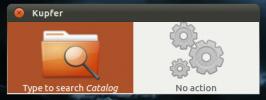Jak zainstalować motyw MyColor GTK
Czy chcesz, aby środowisko Linux-a odpowiadało twojemu ulubionemu kolorowi? Jeśli tak, możesz wypróbować motyw MyColor GTK. To ogromny pakiet różnych motywów pulpitu, dostępny w prawie każdym kolorze!
Projekt MyColor jest płaski, podobnie jak wiele popularnych motywów GTK. Jednak w przeciwieństwie do wielu innych płaskich motywów, MyColor nie podąża za trendem Google Material Design. Zamiast tego ma swój unikalny design, który wygląda bardzo nowocześnie i elegancko!
Pobierz MyColor
Motyw MyColor GTK nie jest jednym motywem; jest to pakiet wielu motywów z różnymi kolorami. Na stronie pobierania dostępnych jest wiele kolorów, takich jak biały, zielony, czerwony, fioletowy, różowy, pomarańczowy, brązowy, szary i wiele więcej!
Aby pobrać jeden z tych motywów, przejdź do sekcji „Pliki” strony MyColor. Na stronie plików naciśnij Ctrl + F. i wpisz kolor motywu, który wolisz. Możesz też przewinąć i dokonać wyboru.
Uwaga: niektóre motywy są plikami ZIP. Użyj Rozpakuj, aby wyodrębnić pliki ZIP.
Pozwól, aby archiwum MyColor TarGZ zostało pobrane na komputer z systemem Linux. Po zakończeniu pobierania uruchom okno terminala i użyj
Płyta CD polecenie i przejdź do folderu ~ / Downloads na komputerze z systemem Linux.cd ~ / Pobieranie
W folderze uruchom ls polecenie i przejrzyj zawartość katalogu Pobrane. Uruchamianie ls polecenie ujawni nazwę potrzebnego folderu archiwum motywów MyColor.
ls
Lub, aby wyodrębnić pliki TarGZ w folderze, spróbuj:
ls * .tar.gz
Wyodrębnij MyColor
Ok, więc masz swoje archiwum motywów MyColor GTK w folderze Pobrane i dzięki ls narzędzie, znasz nazwę pliku. W tym momencie archiwum musi zostać zdekompresowane. Używając smoła polecenie, wyodrębnij motyw MyColor GTK.
Uwaga: pamiętaj, aby wymienić KOLOR część poniższego polecenia, aby wybrać kolor do pobrania.
tar -xzvf myCOLOR.tar.gz
Alternatywnie, dla paczek AI wykonaj:
tar -xzvf Ai-COLOR.tar.gz
Po pełnym wyodrębnieniu archiwum motywów z pliku TarGZ użyj Płyta CD polecenie i przejdź do wyodrębnionego folderu.
cd mycolor
lub
cd Ai-COLOR
Jeszcze raz uruchom ls Komenda. Spójrz na pliki w środku i upewnij się, że pasują do tego, co jest dostępne na Gnome-look.org. Jeśli wszystko wygląda dobrze, postępuj zgodnie z instrukcjami poniżej i skonfiguruj motyw MyColor GTK na komputerze z systemem Linux.
Zainstaluj motyw MyColor GTK

Czy planujesz używać MyColor na komputerze z tylko jednym użytkownikiem? W takim przypadku należy zainstalować motyw jako pojedynczy użytkownik w katalogu domowym. Możesz także zainstalować go w całym systemie, jeśli chcesz.
Pojedynczy użytkownik
Aby skonfigurować motyw w folderze domowym, utwórz .themes katalog z mkdir Komenda.
mkdir -p ~ / .themes
Po utworzeniu nowego .themes przenieś do niego pliki motywu i zakończ instalację.
mv ~ / Downloads / myCOLOR ~ / .themes
lub
mv ~ / Pobieranie / Ai-COLOR / ~ / .themes
W całym systemie

Chcesz skonfigurować motyw MyColor GTK dla każdego użytkownika na komputerze z systemem Linux? Zainstaluj go w całym systemie do /usr/share/themes/ z sudo Komenda.
sudo mv ~ / Downloads / myCOLOR / usr / share / themes
lub
sudo mv ~ / Pobieranie / Ai-COLOR / / usr / share / themes
Ikony MyColor
Nie ma oficjalnego zestawu ikon do użycia z MyColor, a programista nie prosi użytkownika o wypróbowanie określonego motywu. Biorąc jednak pod uwagę, że jest to nowoczesny, płaski motyw GTK, dobrym pomysłem może być użycie czegoś takiego Płaski remiks lub Papirus, ponieważ te ikony uzupełnią ogólny wygląd, o który usiłuje MyColor.

Ewentualnie, jeśli nie jesteś fanem motywów ikon Papirus lub Flat Remix, sprawdź sekcja ikon of Gnome-look.org. Mają mnóstwo dobrych zestawów ikon gotowych do pobrania!
Włącz motyw MyColor GTK
Instalacja motywu MyColor GTK jest zakończona, jednak nie będziesz mógł poprawnie użyć tego motywu. Aby korzystać z MyColor na ulubionym środowisku pulpitu Linux, musisz ustawić go jako domyślny motyw GTK. Aby ustawić go jako domyślny, otwórz menu aplikacji i wyszukaj „ustawienia systemu”.
W obszarze ustawień systemowych znajdź „Wygląd”, „motywy” lub coś podobnego i kliknij go, aby uzyskać dostęp do obszaru ustawień skórki na pulpicie. Następnie użyj menu i zmień skórkę GTK z bieżącej domyślnej na motyw MyColor.
Czy masz problem ze zmianą domyślnego motywu pulpitu na MyColor? Możemy pomóc! Spójrz na poniższą listę i kliknij link odpowiadający używanemu środowisku pulpitu. Każdy z poniższych łączy prowadzi do szczegółowego przewodnika na temat dostosowywania i konfigurowania niestandardowych motywów pulpitu, zmiany ikon i wiele więcej!
Uwaga: MyColor jest motywem opartym na GTK, więc nie będzie działać w środowiskach takich jak KDE Plasma 5, LXQt lub innych konfiguracjach, które nie używają GTK.
- Cynamon
- Gnome Shell
- LXDE
- Kumpel
- papużka falista
- XFCE4
Poszukiwanie
Najnowsze Posty
Jak ponownie włączyć ikony pulpitu w podstawowym systemie operacyjnym
Środowisko pulpitu Elementary OS zostało zaprojektowane tak, aby by...
Pobierz podcasty w systemie Windows, Mac i Linux za pomocą gPoddy
Podcast to seria cyfrowych plików multimedialnych (audio lub wideo)...
Szybkie wyszukiwanie i otwieranie plików, programów i adresów URL w Ubuntu za pomocą Kupfer
Kupfer to aplikacja systemu Linux, która przyspiesza wyszukiwanie p...